Microsoft Teams 사용자는 팀 채팅에서 이미지와 GIF를 빠르게 업로드할 수 있습니다. 기본적으로 정적 이미지와 애니메이션 이미지는 모두 미리보기 축소판으로 표시됩니다.
그러나 때때로 Teams에서 이미지를 표시하지 못할 수 있습니다. 채팅에서 이미지가 보이지 않습니다. 미리보기 축소판 대신 회색 또는 자주색 사각형만 나타납니다. 또는 사용자가 첨부한 이미지가 완전히 사라지고 Teams에 자리 표시자가 표시되지 않습니다.
이 문제는 일반적으로 데스크톱 클라이언트에 영향을 줍니다. 빠른 해결 방법으로 다음을 수행할 수 있습니다. 팀의 웹 버전으로 전환 이미지를 볼 수 있습니다. 그러나 이 접근 방식은 문제를 영구적으로 해결하지 못합니다.
Microsoft 팀이 이미지를 로드하지 않는 문제를 해결하는 방법
캐시 지우기
Microsoft Teams에 이미지가 표시되지 않는 경우 계정에서 로그아웃, 앱을 닫습니다. 그런 다음 Teams를 다시 시작하고 다시 로그인합니다. 이 빠른 해결 방법은 클라이언트 캐시를 플러시합니다. 이제 Teams가 이미지와 GIF를 성공적으로 표시하는지 확인하세요.
문제가 지속되면 심층 캐시 정리를 수행합니다. 아래 단계에 따라 데스크톱 앱 캐시를 정리하세요.
- 팀 계정에서 로그아웃합니다.
- 그런 다음 입력 %appdata%\Microsoft\팀 Windows 검색 창에서
- 다음 폴더를 하나씩 열고 거기에 저장된 모든 파일을 삭제하십시오.

- \%appdata%\Microsoft\teams\응용 프로그램 캐시\캐시.
- \%appdata%\Microsoft\teams\blob_storage.dll
- \%appdata%\Microsoft\teams\databases.
- \%appdata%\Microsoft\teams\GPU캐시.
- \%appdata%\Microsoft\teams\IndexedDB.
- \%appdata%\Microsoft\teams\로컬 저장소.
- \%appdata%\Microsoft\teams\tmp.
- 컴퓨터를 다시 시작합니다. Team을 실행하고 다시 로그인합니다. 이제 이미지가 제대로 로드되는지 확인하세요.
이미지 문제가 Teams의 웹 버전에도 영향을 미치는 경우 다음을 수행해야 합니다. 브라우저 캐시 지우기.
- 브라우저 메뉴를 클릭합니다.
- 다음으로 이동 역사을 클릭하고 인터넷 사용 정보 삭제.
- 다음을 포함하여 세 가지 옵션을 모두 선택하십시오. 캐시된 이미지 및 파일. 을 치다 데이터 지우기 옵션.

자세한 지침은 다음을 참조하십시오. Google 크롬에서 캐시를 지우는 방법.
하드웨어 가속 비활성화
많은 사용자에게 효과가 있었던 또 다른 솔루션은 하드웨어 가속을 비활성화하는 것입니다.
- Teams를 시작하고 다음으로 이동하십시오. 설정.
- 클릭 일반적인 그리고 체크 해제 GPU 하드웨어 가속 비활성화.
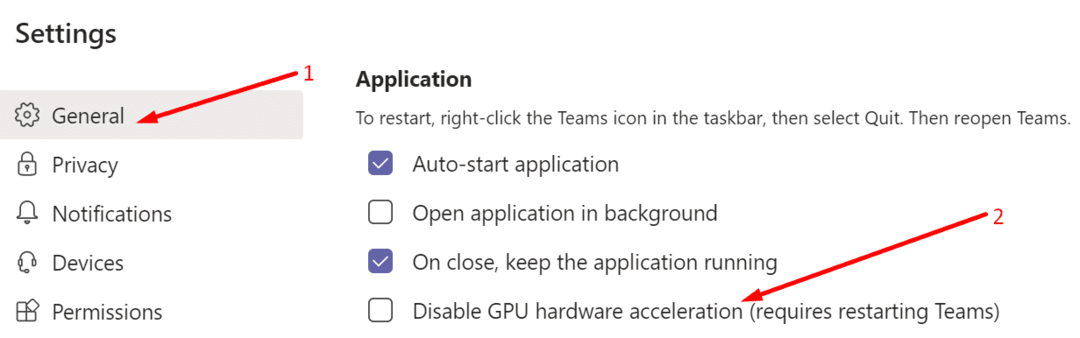
- Teams를 다시 시작하고 이미지 문제가 사라졌는지 확인합니다.
일부 사용자는 하드웨어 가속을 다시 활성화한 후에도 문제가 다시 발생하지 않는다는 것을 확인했습니다.
사용자가 제안한 기타 수정 사항
- Microsoft 팀 업데이트. 컴퓨터에서 최신 앱 버전을 실행하고 있는지 확인하십시오.
- OneDrive 비활성화 및 다시 활성화. OneDrive가 제대로 작동하는지 확인하세요. Teams 채팅에 업로드하는 모든 이미지는 OneDrive 계정에 저장됩니다. 결과적으로 OneDrive가 제대로 작동하지 않으면 Teams에서 이미지를 제대로 표시하지 않습니다.
- iPhone을 사용하는 경우 장치가 다음을 사용하는지 확인하십시오. 로컬 스토리지 iCloud가 아닌 사진을 처리합니다.
이제 팀 채팅에 이미지가 표시되는지 알려주세요.